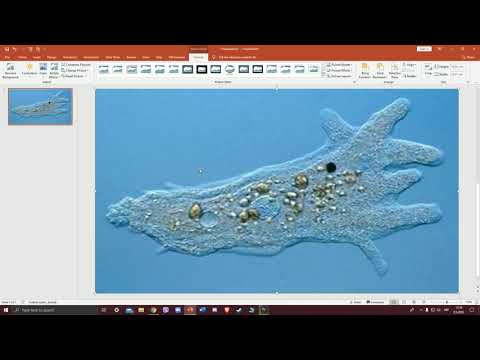U PowerPoint prezentaciji možete hipervezati na slike ili web stranice. Samo počnite s 1. korakom u nastavku da biste saznali kako dodati ove veze u prezentaciju.
Koraci

Korak 1. Umetnite
Napišite tekst ili sliku koju želite da imate kao vezu na PowerPoint slajdu.

Korak 2. Označite ga
Odaberite je, a zatim desnom tipkom miša kliknite na nju. Odaberite opciju "Hiperveza" na skočnom izborniku.

Korak 3. Popunite polja
"Povežite se" s URL -om koji želite odabirom adrese web lokacije s popisa ili upišite neki drugi.

Korak 4. Otkucajte riječi koje želite da se "prikažu" kao veza

Korak 5. Pritisnite OK

Korak 6. Potvrdite da veza radi
Držite tipku CTRL dok kliknete na vezu. Veza bi trebala postati plava i postati podcrtana.

Korak 7. Pokrenite ga
Veza je sada spremna za upotrebu tokom PowerPoint prezentacije.
Savjeti
- Umjesto povezivanja na web stranice, možete stvoriti veze do drugih dokumenata ili čak drugih slajdova u svojoj prezentaciji.
- Za hiperveze možete koristiti slike, kao i tekst.
- Ako već imate otvorenu stranicu programa Internet Explorer, ona će hipervezu u tom prozoru, umjesto otvaranja nove.
- Ako nemate PowerPoint, idite na www.openoffice.org i preuzmite najnoviju verziju OpenOffice. Prezentacijski modul kompatibilan je s PowerPointom i besplatan je.